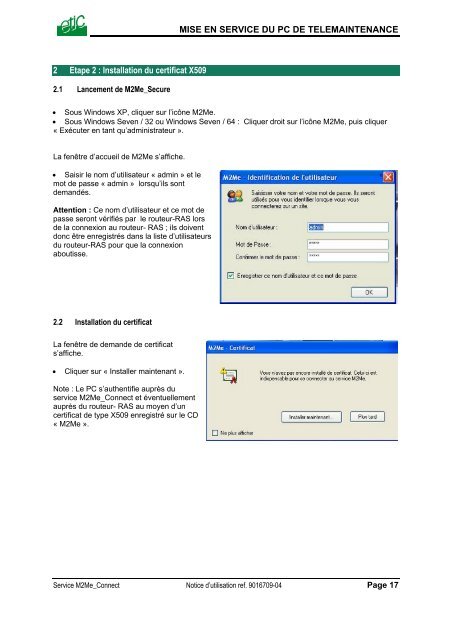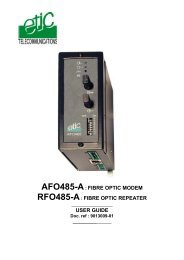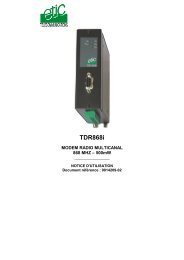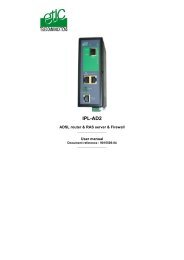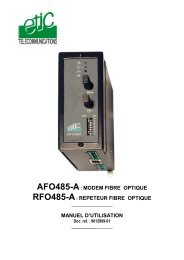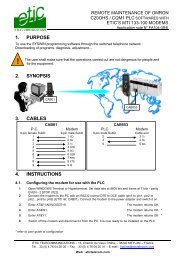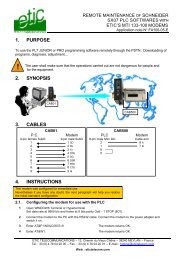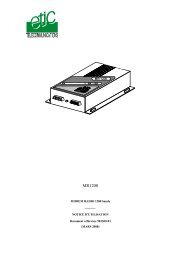Create successful ePaper yourself
Turn your PDF publications into a flip-book with our unique Google optimized e-Paper software.
MISE EN SERVICE DU PC DE TELEMAINTENANCE2 Etape 2 : Installation du certificat X5092.1 Lancement de <strong>M2Me</strong>_Secure• Sous Windows XP, cliquer sur l’icône <strong>M2Me</strong>.• Sous Windows Seven / 32 ou Windows Seven / 64 : Cliquer droit sur l’icône <strong>M2Me</strong>, puis cliquer« Exécuter en tant qu’administrateur ».La fenêtre d’accueil de <strong>M2Me</strong> s’affiche.• Saisir le nom d’utilisateur « admin » et lemot de passe « admin » lorsqu’ils sontdemandés.Attention : Ce nom d’utilisateur et ce mot depasse seront vérifiés par le routeur-RAS lorsde la connexion au routeur- RAS ; ils doiventdonc être enregistrés dans la liste d’utilisateursdu routeur-RAS pour que la connexionaboutisse.2.2 Installation du certificatLa fenêtre de demande de certificats’affiche.• Cliquer sur « Installer maintenant ».Note : Le PC s’authentifie auprès duservice <strong>M2Me</strong>_<strong>Connect</strong> et éventuellementauprès du routeur- RAS au moyen d’uncertificat de type X509 enregistré sur le CD« <strong>M2Me</strong> ».Service <strong>M2Me</strong>_<strong>Connect</strong> Notice d’utilisation ref. 9016709-04 Page 17